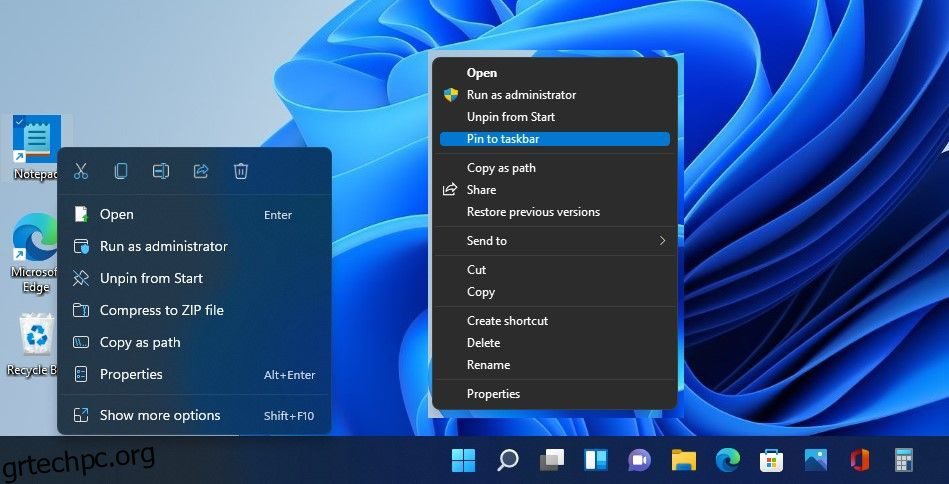Πίνακας περιεχομένων
Βασικά Takeaways
- Τα Windows 11 διαθέτουν μια κεντραρισμένη γραμμή εργασιών με νέα κινούμενα σχέδια και εικονίδια, αλλά οι επιλογές προσαρμογής είναι περιορισμένες.
- Το μενού Έναρξη στα Windows 11 είναι αμφιλεγόμενο λόγω της αφαίρεσης των Live Tiles και της προσθήκης μιας ενότητας Προτεινόμενη.
- Τα Windows 11 διαθέτουν ένα βελτιωμένο πάνελ Widgets με περισσότερη λειτουργικότητα και νέο σχεδιασμό, καθώς και βελτιωμένα Snap Layouts για πολλαπλές εργασίες.
Τα Windows 11 είναι η πιο πρόσφατη έκδοση των Windows της Microsoft και μαζί τους συνοδεύονται από πολλές υποσχέσεις και αλλαγές από τη Microsoft. Από μια φρέσκια, μοντέρνα εμφάνιση έως τα ολοκαίνουργια χαρακτηριστικά, τα Windows 11 είναι αρκετά διαφορετικά από τα Windows 10.
Ενώ οι περισσότερες από αυτές τις διαφορές είναι αισθητικές, υπάρχουν ορισμένες αξιοσημείωτες αλλαγές που έχει εφαρμόσει η Microsoft στο νέο της λειτουργικό σύστημα.
Ας ρίξουμε μια ματιά στις μεγαλύτερες διαφορές μεταξύ των Windows 10 και των Windows 11.
Τα Windows 11 διαθέτουν μια κεντρική γραμμή εργασιών
Κατά την πρώτη εκκίνηση των Windows 11, το πρώτο πράγμα που θα παρατηρήσετε είναι η κεντρική γραμμή εργασιών. Σε σύγκριση με την αριστερή γραμμή εργασιών των Windows 10, η γραμμή εργασιών στα Windows 11 μοιάζει περισσότερο με κάτι από το macOS.
Εκτός από τις αλλαγές θέσης, η γραμμή εργασιών των Windows 11 έχει χάσει και έχει αποκτήσει μερικά σημαντικά χαρακτηριστικά. Για παράδειγμα, δεν μπορείτε να το κάνετε πιο ψηλό. Επίσης, σε αντίθεση με τα Windows 10, δεν μπορείτε να μετακινήσετε τη γραμμή εργασιών στην οθόνη.
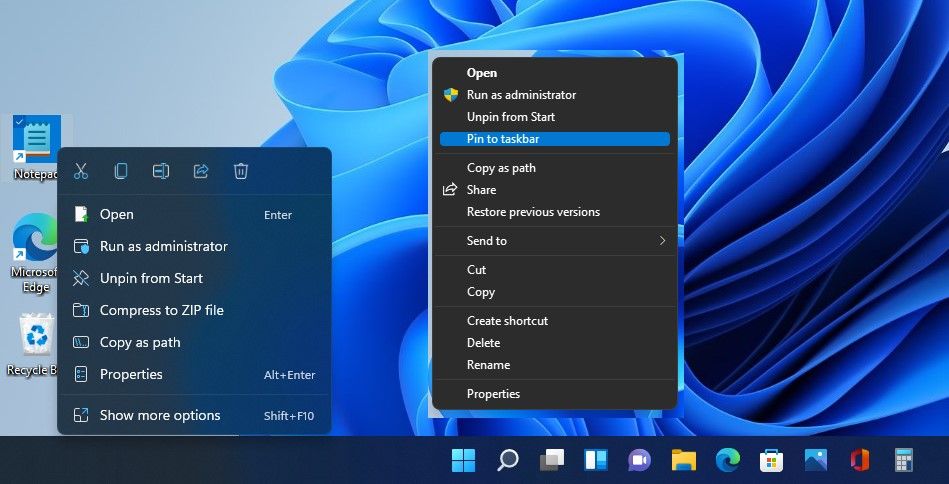
Επιπλέον, χάνετε επίσης τη δυνατότητα να κάνετε τα εικονίδια της γραμμής εργασιών μικρότερα στα Windows 11, κάτι που θα μπορούσατε να κάνετε στα Windows 10. Ωστόσο, εάν θέλετε το κουμπί Έναρξη να βρίσκεται στην αριστερή πλευρά, μπορείτε να εξατομικεύσετε τη γραμμή εργασιών των Windows 11 για να μετακινήσετε το κουμπί στο σημείο που βρίσκεται στα Windows 10.
Τούτου λεχθέντος, η Microsoft προσπάθησε να βελτιώσει σημαντικά τη γραμμή εργασιών. Υπάρχουν νέα κινούμενα σχέδια για την εκκίνηση, την ελαχιστοποίηση και τη μεγιστοποίηση εφαρμογών. Υπάρχουν επίσης νέα εικονίδια για Αναζήτηση, Μενού Έναρξης, Γραφικά στοιχεία και Συνομιλία.
Ίσως η πιο αμφιλεγόμενη αλλαγή, το μενού Έναρξη από τα Windows 10 έχει φύγει και η Microsoft το έχει αντικαταστήσει με μια κεντραρισμένη, απογυμνωμένη έκδοση χωρίς Live Tiles στα Windows 11.
Τα Live Tiles αποτελούν μεγάλο μέρος του μενού Έναρξης των Windows 10. Όταν η Microsoft τα αφαίρεσε από τα Windows 11, η εταιρεία έλαβε φωνητική απάντηση και από τις δύο πλευρές του στρατοπέδου. Οι άνθρωποι που αγαπούσαν την ικανότητα του Live Tiles να παρέχει πληροφορίες με μια ματιά, θρηνούσαν την απώλεια τους. Από την άλλη, άνθρωποι που δεν τα χρησιμοποίησαν ποτέ επαίνεσαν την αφαίρεσή τους.
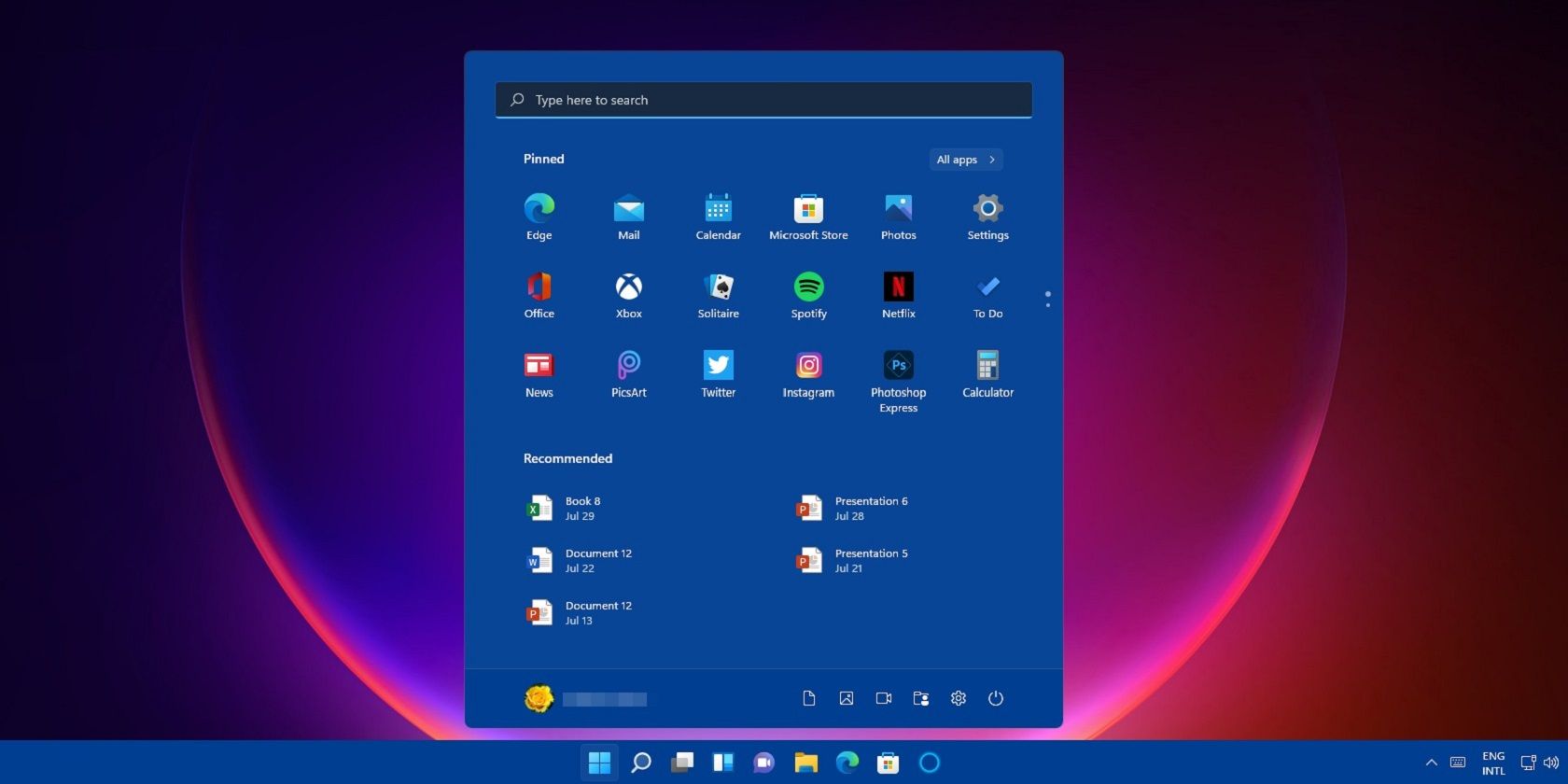
Στη θέση του Live Tiles, έχετε μια ενότητα Καρφιτσωμένων εφαρμογών όπου μπορείτε να καρφιτσώσετε εφαρμογές για ταχύτερη πρόσβαση. Μπορείτε να πατήσετε το κουμπί Όλες οι εφαρμογές για να δείτε όλες τις εφαρμογές που έχετε εγκαταστήσει στον υπολογιστή σας.
Μια άλλη αλλαγή στο μενού Έναρξη των Windows 11 είναι η νέα ενότητα Προτεινόμενες, όπου το λειτουργικό σύστημα εμφανίζει τις εφαρμογές και τα αρχεία που χρησιμοποιούνται περισσότερο. Μπορείτε να απενεργοποιήσετε την ενότητα Προτεινόμενα μέσα από την εφαρμογή Ρυθμίσεις εάν δεν σας αρέσει.
Τέλος, όπως και τα Windows 10, τα Windows 11 διατηρούν τη λειτουργία αναζήτησης του μενού Έναρξη. Η μόνη διαφορά είναι ότι η γραμμή αναζήτησης βρίσκεται πλέον στο επάνω μέρος του μενού και όχι στο κάτω μέρος.
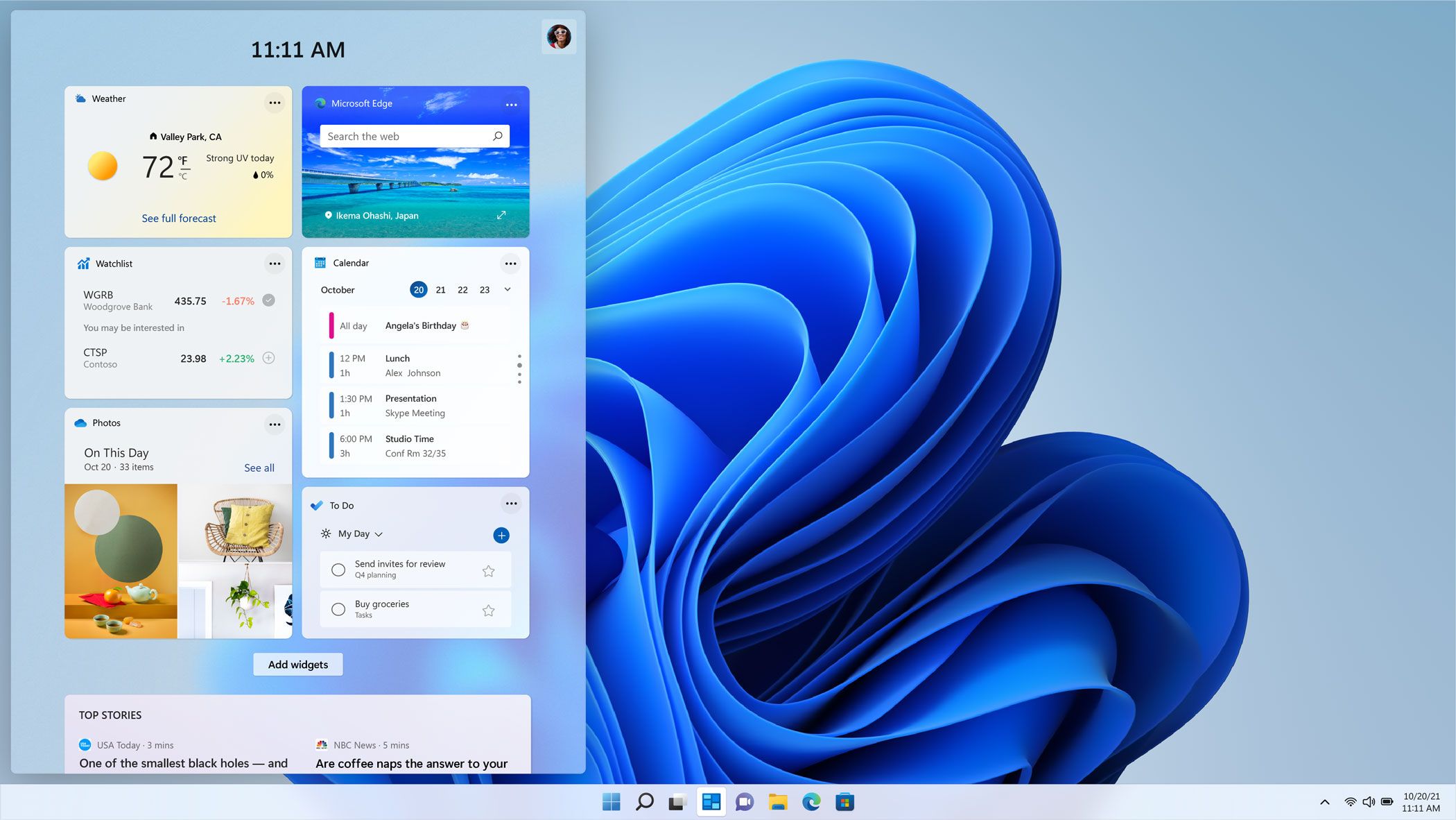
Ο πίνακας Widgets στα Windows 11 λειτουργεί ακριβώς όπως η έκδοση των Windows 10, αλλά με ορισμένες πρόσθετες λειτουργίες και νέο σχεδιασμό. Σε αυτό το πλαίσιο, ορισμένα πλακίδια σάς εμφανίζουν ειδήσεις, πληροφορίες καιρού, ημερολόγιο, λίστες υποχρεώσεων και αθλητικά αποτελέσματα. Μπορείτε να προσαρμόσετε τη διάταξη σε κάποιο βαθμό προσθέτοντας και αφαιρώντας widget.
Εν ολίγοις, ο πίνακας Widgets εμφανίζει πολύ περισσότερες πληροφορίες από τη λειτουργία Ειδήσεις και Ενδιαφέροντα των Windows 10. Επίσης, είναι πολύ πιο ωραίο να το δεις.
Τα Windows 11 χρησιμοποιούν Snap Layouts
Τα Windows 10 σάς επιτρέπουν να κουμπώνετε εφαρμογές στη θέση τους σύροντάς τες στην άκρη της οθόνης. Αλλά πρέπει να κάνετε το κούμπωμα και την αλλαγή μεγέθους των παραθύρων της εφαρμογής χειροκίνητα. Τα Windows 11 απλοποιούν τη διαδικασία μέσω των Snap Layouts.
Στα Windows 11, αν τοποθετήσετε το ποντίκι σας πάνω από το κουμπί ελαχιστοποίησης/μεγιστοποίησης, εμφανίζεται ένα μενού που δείχνει τις διαφορετικές Διατάξεις Snap. Για παράδειγμα, από το μενού, μπορείτε να επιλέξετε να ανοίξετε δύο εφαρμογές δίπλα-δίπλα κάνοντας κλικ στη σχετική διάταξη. Αφού επιλέξετε τη διάταξη, μπορείτε να επιλέξετε τις εφαρμογές που θα συμπληρώσουν τη διάταξη.
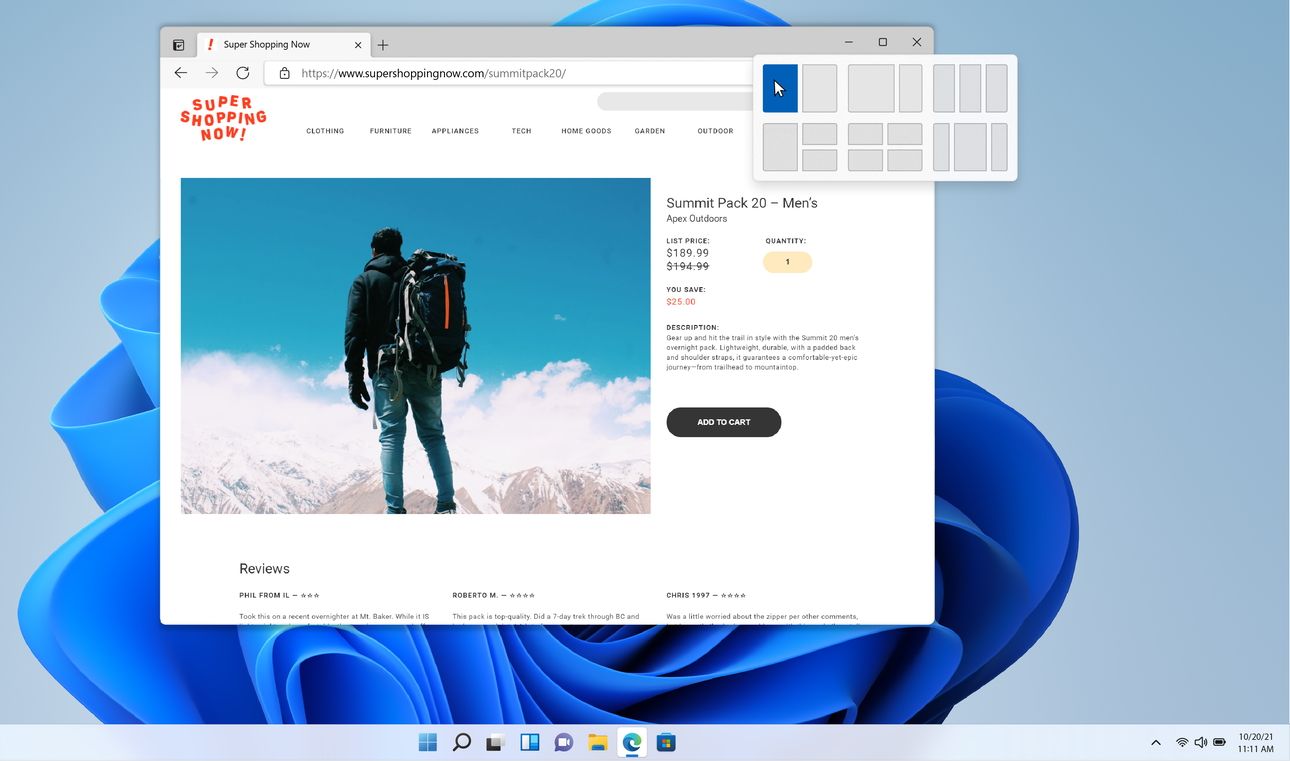
Επιπλέον, αφού ρυθμίσετε τις εφαρμογές μέσα σε μια διάταξη, μπορείτε να τις ελαχιστοποιήσετε/μεγιστοποιήσετε ως ομάδα. Οι διατάξεις ομάδων μετακινούνται επίσης σε τυχόν συνδεδεμένες εξωτερικές οθόνες.
Ποια είναι τα πλεονεκτήματα και τα μειονεκτήματα της αναβάθμισης σε Windows 11;
Η αναβάθμιση από τα Windows 10 σε Windows 11 μπορεί να είναι λίγο σοκ. Το να κάνετε το άλμα είναι αρκετά εύκολο, αλλά τα Windows 11 είναι ένα εντελώς διαφορετικό θηρίο σε σύγκριση με τον μεγαλύτερο αδελφό τους. Ως εκ τούτου, φροντίστε να ελέγξετε τα πλεονεκτήματα και τα μειονεκτήματα των Windows 11 για να μάθετε περισσότερα σχετικά με το λειτουργικό σύστημα.
Πρέπει να παραμείνετε με τα Windows 10 έναντι των Windows 11;
Ίσως αναζητούσατε τις διαφορές μεταξύ των Windows 10 και των Windows 11 επειδή σκοπεύετε να κάνετε αναβάθμιση από το πρώτο στο δεύτερο. Και υπάρχουν πολλοί λόγοι για να επιλέξετε τα Windows 10 έναντι των Windows 11.
Ωστόσο, προτού να ετοιμαστείτε να κουραστείτε και να χρησιμοποιήσετε τα Windows 10 για το υπόλοιπο της ζωής του υπολογιστή σας, θα πρέπει να έχετε κατά νου ότι η Microsoft θα διακόψει την υποστήριξη για τα Windows 10 τον Οκτώβριο του 2025. Μετά από αυτήν την ημερομηνία, δεν θα λάβετε άλλη ασφάλεια ενημερώσεις, πράγμα που σημαίνει ότι το σύστημά σας θα είναι πιο επιρρεπές σε κυβερνοεπιθέσεις.
Εάν έχετε κολλήσει στα Windows 10 επειδή η Microsoft αρνήθηκε την αναβάθμιση στον υπολογιστή σας, ελέγξτε τι πρέπει να κάνετε εάν δεν μπορείτε να αναβαθμίσετε τον υπολογιστή σας σε Windows 11.
Πώς να κάνετε τα Windows 11 να αισθάνονται σαν τα Windows 10
Εάν δεν κάνετε το άλμα επειδή δεν αντέχετε την εμφάνιση και την αίσθηση των Windows 11, δεν χρειάζεται να αρκεστείτε στα Windows 10. Υπάρχουν πολλά έργα θαυμαστών εκεί έξω που προσπαθούν να μιμηθούν τη διεπαφή χρήστη των Windows 10 στα Windows 11, καθιστώντας το λειτουργικό σύστημα πολύ πιο οικείο και πιο εύκολο στη χρήση.
Δείτε πώς να κάνετε τα Windows 11 να μοιάζουν με τα Windows 10 για περισσότερες πληροφορίες σχετικά με το πώς να το κάνετε αυτό. Μπορείτε επίσης να χρησιμοποιήσετε το Start11 για να επαναφέρετε λειτουργίες από τα Windows 10 που δεν μετεγκαταστάθηκαν στα Windows 11. καλύψαμε αυτό το εύχρηστο εργαλείο στις καλύτερες εφαρμογές για την προσαρμογή των Windows 11.
Τα Windows 11 έχουν πολλά πράγματα. Το λειτουργικό σύστημα φαίνεται μοντέρνο με καθαρή αισθητική, ανανεωμένη εστίαση σε συσκευές που βασίζονται σε οθόνη αφής, υποστήριξη για εφαρμογές για κινητά και λειτουργίες εστιασμένες στην παραγωγικότητα, όπως το Snap Layouts. Και ενώ μπορεί να είναι δελεαστικό να παραμείνουμε στα Windows 10, η ημερομηνία λήξης της υποστήριξης που πλησιάζει γρήγορα και η πληθώρα των εργαλείων που είναι διαθέσιμα για τα Windows 11 κάνουν τη μετάβαση πιο δελεαστική από ποτέ.